Với Google Meet, bạn không cần phải chờ đợi đến lượt mình để chia sẻ suy nghĩ và nhận xét của mình với mọi người.
Cho dù bạn sử dụng công cụ này để tuân thủ các nghi thức văn phòng hay chỉ vì bạn là một người trầm tính bẩm sinh, thì điều quan trọng cần lưu ý là bất cứ điều gì bạn đăng trong cuộc trò chuyện sẽ hiển thị với mọi người trong cuộc họp. Hiện tại, không có cách nào để trò chuyện riêng.
Nếu có điều gì đó bạn muốn chia sẻ với nhóm để thảo luận sau mà không cần phải tự bật tiếng hoặc bạn có thể đợi ai đó trình bày xong trong cuộc họp, thì tính năng trò chuyện có thể hữu ích cho bạn.
Cách trò chuyện trong Google Meet trên PC
Bước 1: Trong cuộc họp Google Meet, bạn hãy tìm biểu tượng bong bóng thoại nhỏ ở góc trên bên phải của màn hình và nhấp vào biểu tượng đó.
Bước 2: Một cửa sổ trò chuyện sẽ mở ra. Nhập tin nhắn cho các thành viên khác của cuộc họp tại đây bằng cách nhấp vào hộp trường tin nhắn và nhập tin nhắn bạn muốn gửi.
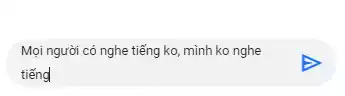
Bước 3: Khi bạn hoàn tất, hãy nhấp vào biểu tượng mũi tên ở bên phải trường tin nhắn để gửi đi. Tin nhắn của bạn bây giờ sẽ được hiển thị cho tất cả các thành viên của cuộc họp. Các thành viên khác cũng sẽ có thể trả lời tin nhắn của bạn.
Cách trò chuyện trong Google Meet trên thiết bị di động
Bước 1: Trong cuộc họp Google Meet, bạn hãy nhấn vào biểu tượng có ba dấu chấm dọc.
Bước 2: Khi menu phụ mở ra, hãy chọn Tin nhắn trong cuộc gọi.

Bước 3: Nhấn vào trường tin nhắn và bắt đầu nhập tin nhắn bạn muốn gửi. Khi bạn hoàn tất, hãy nhấn vào biểu tượng mũi tên ở bên phải của trường tin nhắn.
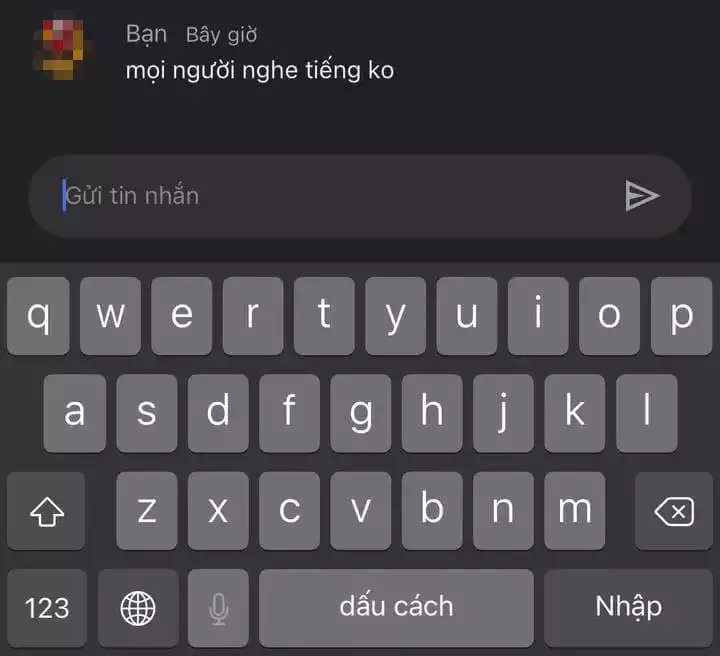
Tin nhắn của bạn sẽ hiển thị với mọi người trong cuộc họp dưới dạng thông báo bật lên tạm thời trên màn hình của họ.
Hy vọng thủ thuật này sẽ giúp ích cho bạn!
Tính năng ghi âm cuộc họp
Nếu bạn thường xuyên tham gia các cuộc họp quan trọng và không muốn bỏ lỡ bất kỳ thông tin nào, tính năng ghi âm trong Google Meet là một lựa chọn tuyệt vời. Sau khi cuộc họp kết thúc, bạn có thể xem lại nội dung mà bạn đã ghi âm và chia sẻ cho những người không thể tham gia cuộc họp.
Chia sẻ màn hình dễ dàng
Có thời điểm bạn cần trình bày một bài thuyết trình hoặc một tài liệu cụ thể. Tính năng chia sẻ màn hình cho phép bạn hiển thị nội dung từ máy tính của mình cho tất cả các thành viên trong cuộc họp. Điều này làm tăng tính tương tác và giúp mỗi người tham gia dễ theo dõi hơn.
Tùy chọn điều chỉnh độ phân giải video
Khi sử dụng Google Meet, bạn có thể thay đổi độ phân giải video để tiết kiệm băng thông khi kết nối internet không ổn định. Điều này sẽ giúp cuộc họp của bạn diễn ra mượt mà hơn mà không bị gián đoạn.
Tính năng phụ đề thời gian thực
Google Meet cung cấp tính năng phụ đề trong thời gian thực, hỗ trợ việc hiểu rõ hơn về nội dung hội thoại, đặc biệt cho những người nghe tiếng Anh không tốt hoặc cần hỗ trợ về ngôn ngữ. Bạn có thể bật phụ đề bằng cách chọn mục tương ứng trong menu.
Nghe và chia sẻ âm thanh
Khi chia sẻ màn hình, bạn còn có thể chọn tùy chọn chia sẻ âm thanh máy tính, cho phép bạn phát video hoặc âm thanh trực tiếp cho các thành viên trong cuộc họp. Điều này rất hữu ích khi bạn cần thuyết trình về một nội dung âm thanh hay video cụ thể.


